- ERR_BLOCKED_BY_CLIENT is een van de meest voorkomende fouten waarmee gebruikers in Chrome worden geconfronteerd, voornamelijk vanwege extensies.
- Een andere mogelijke oorzaak is de opeenhoping van corrupte browsergegevens en bestanden.
- Een snelle oplossing voor deze fout is het uitschakelen van verdachte add-ons en plug-ins.
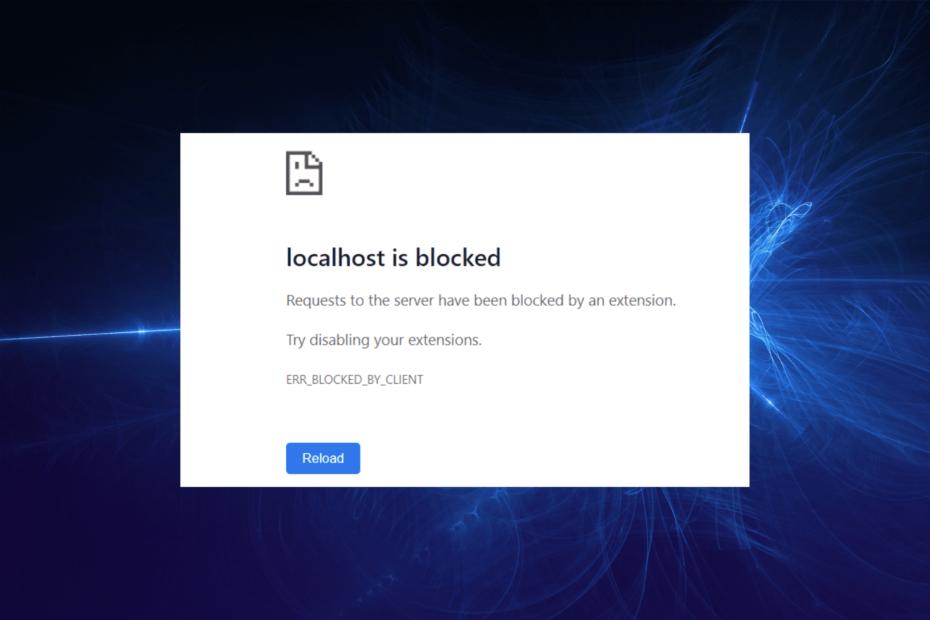
- Eenvoudige migratie: gebruik de Opera-assistent om bestaande gegevens, zoals bladwijzers, wachtwoorden, enz. over te zetten.
- Optimaliseer het gebruik van bronnen: uw RAM-geheugen wordt efficiënter gebruikt dan Chrome doet
- Verbeterde privacy: gratis en onbeperkt VPN geïntegreerd
- Geen advertenties: ingebouwde Ad Blocker versnelt het laden van pagina's en beschermt tegen datamining
- Opera downloaden
Chrome is een van de beste browsers met adblocker momenteel op de markt verkrijgbaar. Hoewel de adblocker helpt om uw browse-ervaring te verbeteren, is het bewezen dat het een van de oorzaken is van de Chrome-fout die door de client wordt geblokkeerd.
Dit komt omdat het elke URL controleert die u in uw browser probeert te laden en deze door zijn filters laat lopen. Als de URL overeenkomt met de markeringsvereisten van de advertentieblokker, wordt deze automatisch geblokkeerd. Vandaar dat de fout is geblokkeerd door de clientprompt.
Deze gids helpt u bij het oplossen van deze fout, weergegeven als ERR_BLOCKED_BY_CLIENT, en stelt u in staat uw waardevolle websites zonder beperkingen opnieuw te bezoeken.
Hoe kan ik de geblokkeerd door client-fout in Chrome oplossen?
1. Extensies uitschakelen
- Klik op de menuknop (de drie verticale stippen) in de rechterbovenhoek.
- Selecteer de Meer tools optie.

- Kiezen Extensies uit de weergegeven opties.
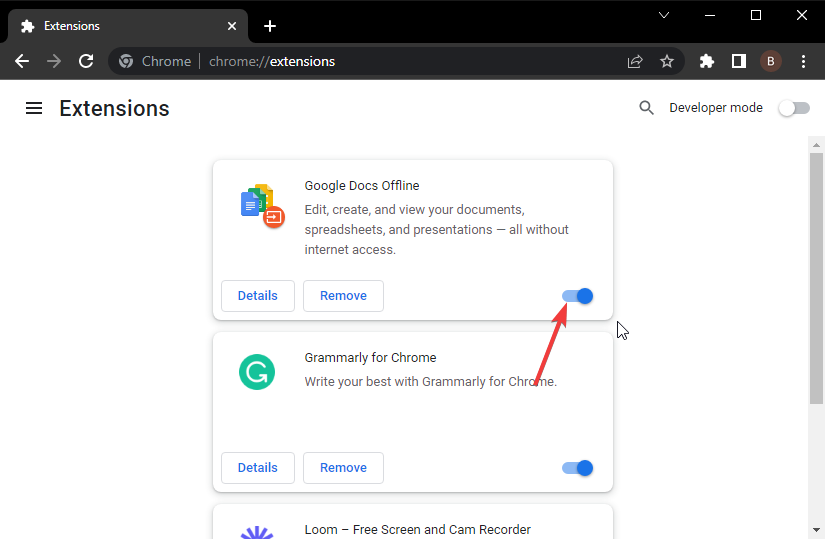
- Schakel nu de schakelaar van de extensies achteruit om ze uit te schakelen.
- Sluit tot slot Chrome en start het opnieuw.
Uw doelextensies die moeten worden uitgeschakeld, moeten de adblocker en andere beveiligingsgerelateerde extensies zijn, aangezien dit de hoofdoorzaken zijn van het niet laden van de bron: net:: err_blocked_by_client.
Maar u kunt ook alle extensies uitschakelen en controleren of het probleem is opgelost. Als Chrome goed werkt, kunt u ze een voor een inschakelen om te weten wie het probleem veroorzaakt.
2. Browsergeschiedenis verwijderen
- Klik op de menuknop en selecteer de Meer tools optie.
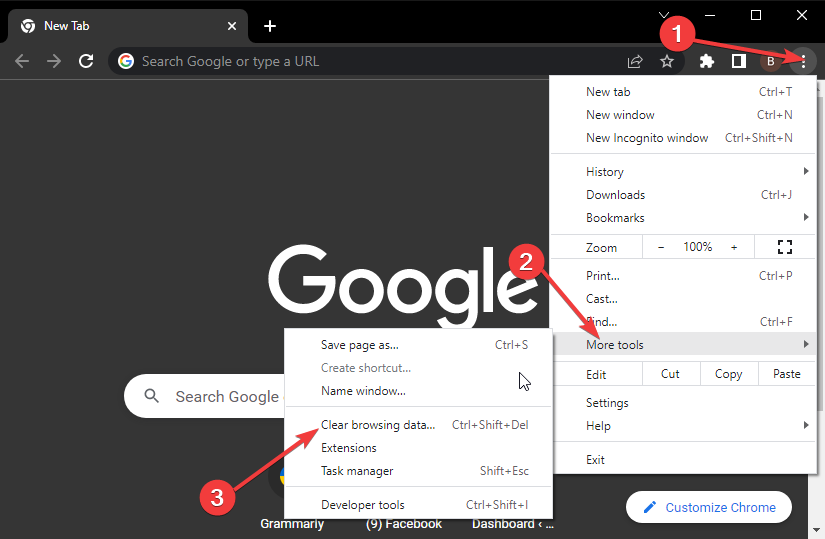
- Selecteer de Browsergeschiedenis verwijderen… optie.
- Vink de selectievakjes aan voor: Browsegeschiedenis, cookies en andere sitegegevens en afbeeldingen en bestanden in cache.
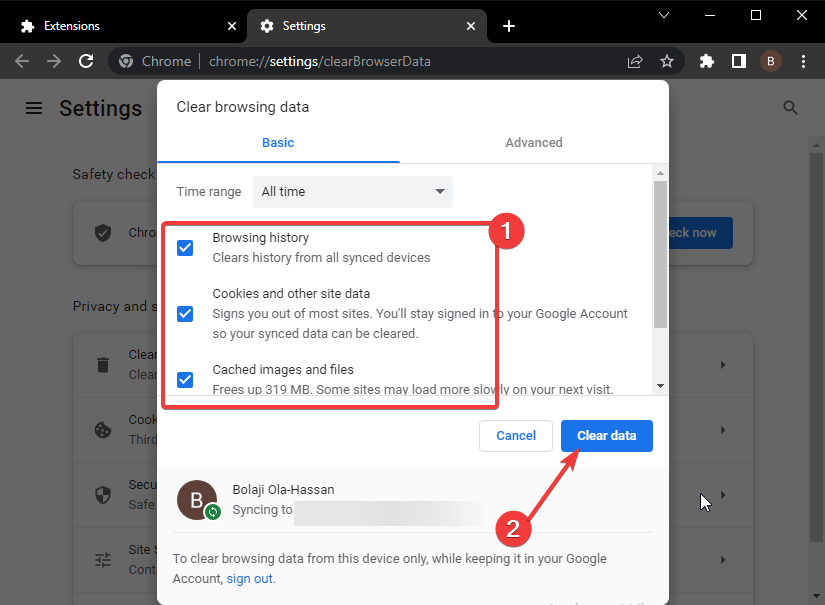
- Klik nu op de Verwijder gegevens knop en start Chrome opnieuw.
- Windows 10/11 firewall blokkeert Google Chrome [GEGARANDEERDE FIX]
- Chrome toegang geven tot het netwerk in uw firewall
- Hoe de Chrome-adresbalk terug te krijgen nadat u deze bent kwijtgeraakt bij het wijzigen van het formaat
3. Probeer een alternatieve browser
Als de afbeelding net:: err_blocked_by_client nog steeds verschijnt nadat u alle bovenstaande oplossingen hebt geprobeerd, wilt u misschien een andere browser in Opera uitproberen.
Opera is een veelzijdige browser gebaseerd op dezelfde Chromium-engine als Chrome. Daarom beschikt het over de snelheid en andere prestatiefuncties die aan Chrome zijn gekoppeld.
Het heeft een intuïtieve interface die u naar uw smaak kunt aanpassen. Dankzij de gratis VPN en andere privacy- en beveiligingsfuncties is het ook een van de veiligste browsers.
Hoewel het waar is dat Opera een ingebouwde adblocker heeft, is deze volledig aanpasbaar en kan deze worden uitgeschakeld zodat je elke website kunt bezoeken.
Het geeft je gewoon de veiligheid en snelheid die je nodig hebt zonder regelmatig met fouten te maken te krijgen.
⇒ Opera downloaden
Het niet kunnen laden van een populaire pagina zoals YouTube vanwege de ERR_BLOCKED_BY_CLIENT kan het plezier uit je browsesessie halen. Hoewel het behoorlijk vervelend kan zijn, zijn de oplossingen eenvoudig en direct.
Loopt u tegen andere problemen aan, zoals: Chrome-foutcode 5? Bekijk onze uitgebreide handleiding om het te repareren.
Voel je vrij om de oplossing te bespreken waardoor Chrome weer goed werkte in de opmerkingen hieronder.
 Nog steeds problemen?Repareer ze met deze tool:
Nog steeds problemen?Repareer ze met deze tool:
- Download deze pc-reparatietool goed beoordeeld op TrustPilot.com (download begint op deze pagina).
- Klik Start scan om Windows-problemen te vinden die pc-problemen kunnen veroorzaken.
- Klik Alles repareren om problemen met gepatenteerde technologieën op te lossen (Exclusieve korting voor onze lezers).
Restoro is gedownload door 0 lezers deze maand.

![[Opgelost] Uw verbinding is geen privé Google Chrome-fout](/f/e82ace8bbd956fa44b6043f44a36bd66.jpg?width=300&height=460)
